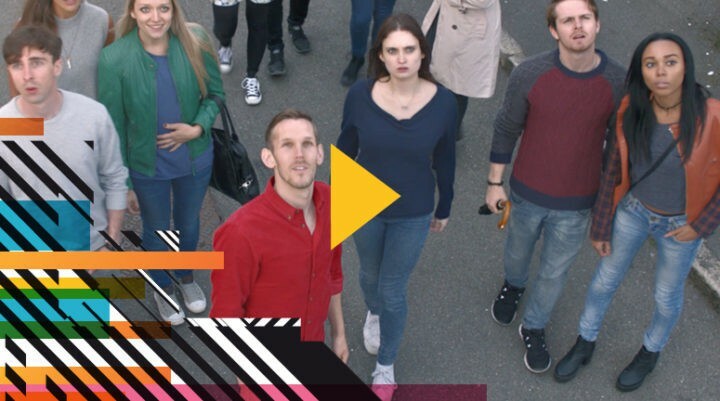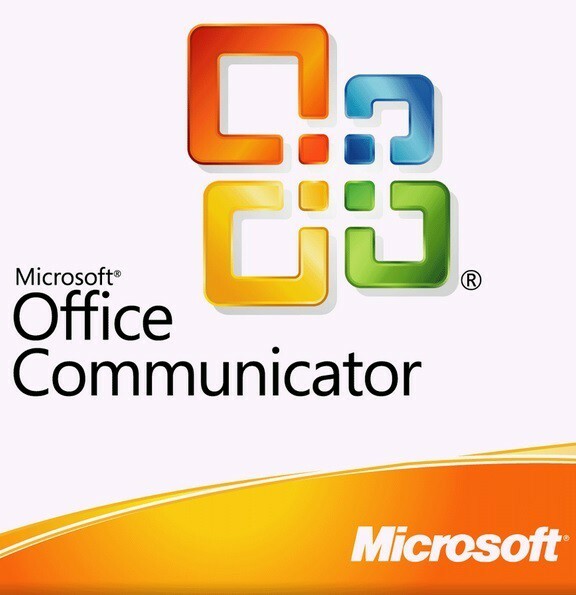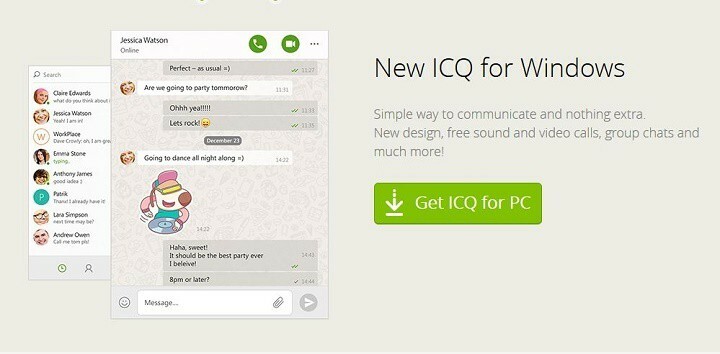- Можда сте приметили да апликација Виндовс Маил не приказује е-пошту са свих налога.
- Постоји неколико ствари које можете да урадите да бисте вратили пријемно сандуче, а ми ћемо вас провести кроз све њих.
- За остале водиче о готово свему повезаном са софтвером погледајте Страница за решавање проблема.
- Погледајте комплетну колекцију чланака о клијентима е-поште у Веб и Цлоуд Хуб.
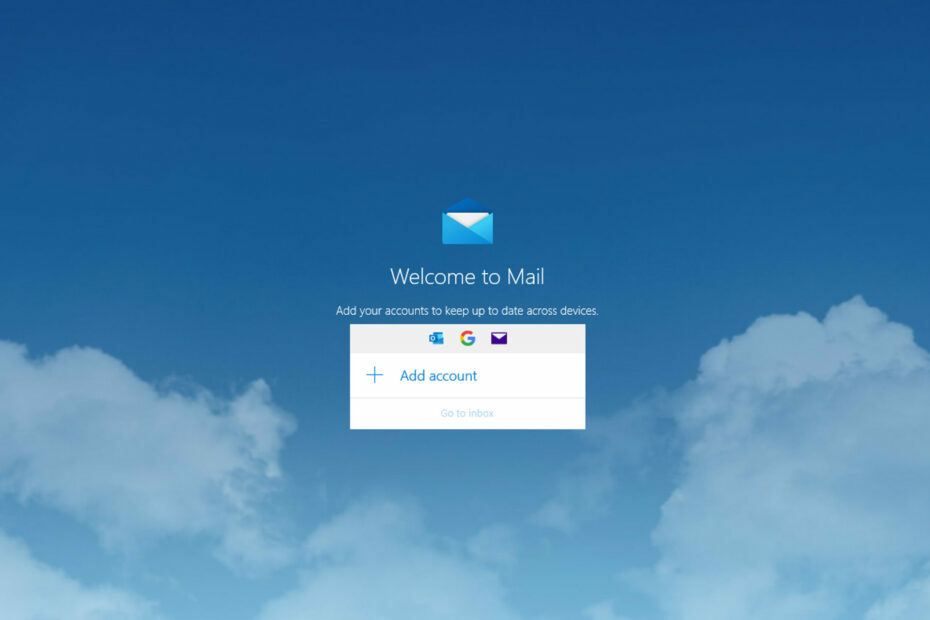
Овај софтвер ће одржавати и покретати управљачке програме, чиме ће се заштитити од уобичајених рачунарских грешака и квара хардвера. Проверите све своје управљачке програме у 3 једноставна корака:
- Преузмите ДриверФик (верификована датотека за преузимање).
- Кликните Покрените скенирање да бисте пронашли све проблематичне управљачке програме.
- Кликните Ажурирај управљачке програме да бисте добили нове верзије и избегли кварове у систему.
- ДриверФик је преузео 0 читаоци овог месеца.
Виндовс 10 долази са уграђеном апликацијом дизајнираном да синхронизује ваше рачуне поште са њом - Виндовс Маил.
Апликација је у основи систем веб поште у којем не можете поставити никаква правила поште, али, наравно, добијате функције за рад тако што ћете отићи на сервер за пошту (којем можете приступити путем прегледача) и подесити функције из тамо.
Или имате Хотмаил, Оутлоок или Иахоо! рачун можете прилично синхронизовати са апликацијом за пошту за Виндовс.
Велики проблем апликације Виндовс Маил је тај што неки корисници уопште не могу да виде све своје е-адресе или могу да виде само првих 30.
У неколико редова у наставку објаснићу шта можемо да урадимо да бисмо решили ваш проблем с е-порукама које се не приказују у апликацији Виндовс Маил.
Како могу да видим све своје е-адресе у апликацији Виндовс Маил?
- Испробајте апликацију клијента поште
- Изведите чисту чизму
- Уклоните све налоге
- Поново инсталирајте апликацију
1. Испробајте апликацију клијента поште
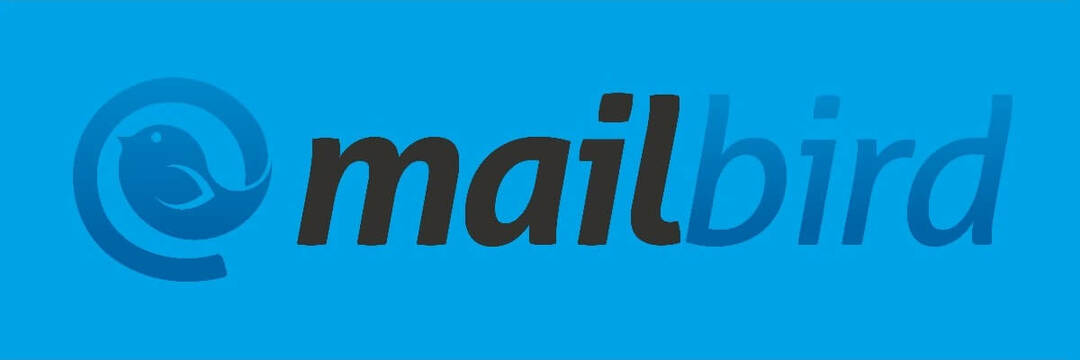
Препоручујемо вам да користите а независна апликација за клијенте е-поште. Имају мноштво занимљивих уграђених функција, укључујући централизацију више адреса поште, класификацију, упозорења и друге корисне опције.
Маилбирд је такав клијент и један од најпопуларнијих на тржишту у овом тренутку.
Ради слично као Виндовс Маил, омогућавајући корисницима да управљају својим имејловима из једне обједињене конзоле, али са пуним карактеристикама налога е-поште.
Односно, помоћу Маилбирд-а можете прилагодити изглед пријемног сандучета, одредити приоритете е-поште, одабрати прилагођене звукове обавештења. Поред тога, алат има много практичних интеграција са другим апликацијама попут Гоогле календара, Твиттер-а или Асане.

Маилбирд
Набавите правог клијента е-поште и прилагодите поштанско сандуче е-поште онако како желите помоћу овог потпуно опремљеног, интуитивног алата за слање поште.
Посетите сајт
2. Изведите чисту чизму
- Обавезно се пријавите као администратор на Виндовс рачунару.
- У поље за претрагу почетног екрана откуцајте мсцонфиг.
- Отворите Конфигурацију система као администратор.
- У Услуге Кликните на поље за потврду поред Сакриј све Мицрософт услуге.
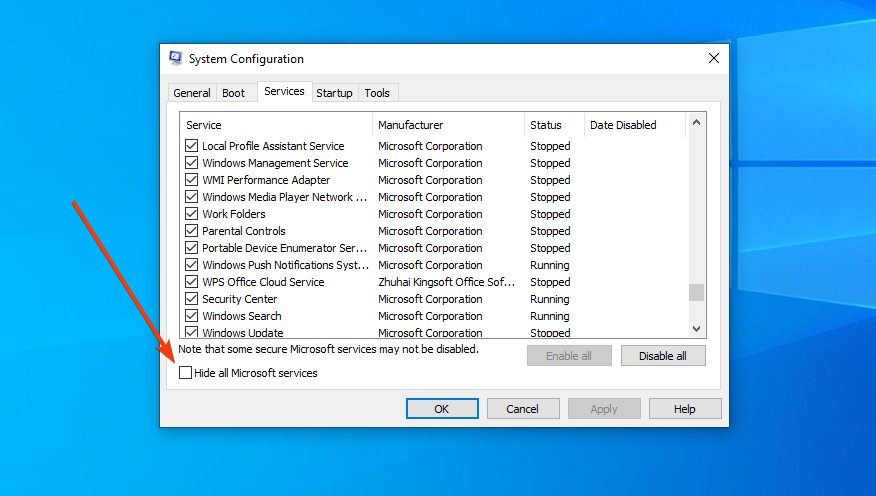
- Кликните на Онемогући све, такође.
- Затим идите на Покренути таб и Отворите Таск Манагер.
- Кликните десним тастером миша на сваку ставку у управитељу задатака и изаберите Онемогући за све њих.
- Затим затворите Таск Манагер.
- Назад на картицу Стартуп притисните У реду.
- Поново покрените свој рачунар.
- Након поновног покретања, проверите Виндовс Маил.
- Ако не успе, поново отворите рачунар да бисте вратили нормалне параметре Конфигурација система, идите на Генерал кликните на Уобичајено покретање, и на У РЕДУ.
- Поново покрените рачунар
- Проверите да ли се е-адресе у вашој апликацији за пошту Виндовс приказују сада.
3. Уклоните све налоге

- Поново отворите апликацију Виндовс Маил.
- Кликните на Подешавања и изаберите Управљање рачунима опција.
- Изаберите рачун, кликните на Обришите налог и на сачувати.
Урадите то за све синхронизоване налоге, а затим их додајте један по један. Проверите да ли сада можете да видите све своје е-адресе.
4. Поново инсталирајте апликацију
- Тип Апликације у траци за претрагу почетног екрана.
- Отвори Апликације и функције.
- Потражите Маил, кликните на њу и одаберите Деинсталирај.
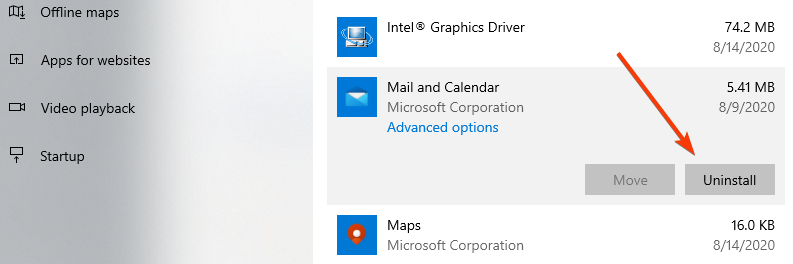
- Након деинсталације апликације, поново покрените рачунар.
- Након покретања рачунара откуцајте Сторе у траку за претрагу и отворите Мицрософт Сторе.
- Потражите апликацију Виндовс Маил (или Пошта и календар).
- Инсталирајте апликацију, а затим поново покрените рачунар.
После тога покушајте поново да синхронизујете налоге е-поште у апликацији Виндовс и видите да ли ради у реду.
Дакле, ово је неколико корака које можете испробати да бисте прегледали све своје е-адресе на Виндовс-у 10 М.аил апп. Ако имате било каквих других питања, не устручавајте се да нам пишете у наставку.